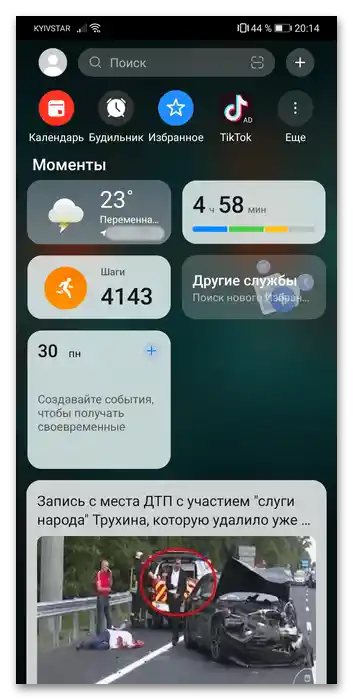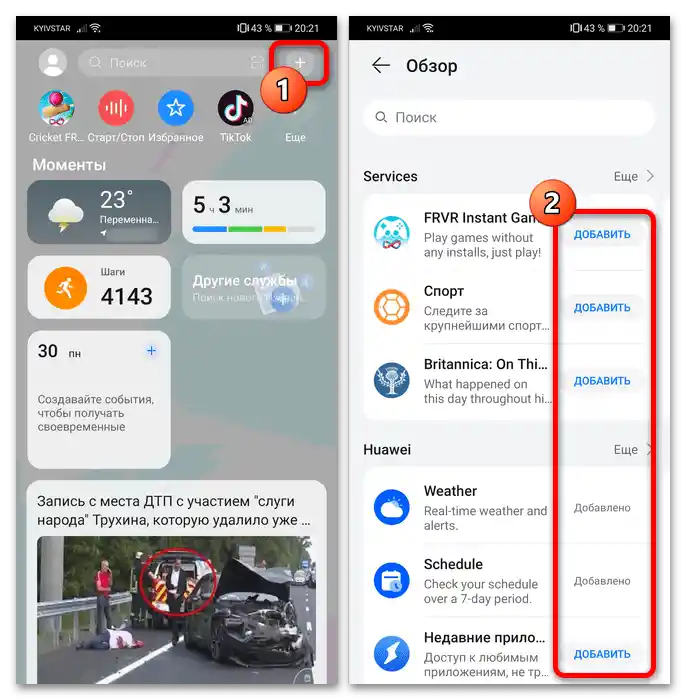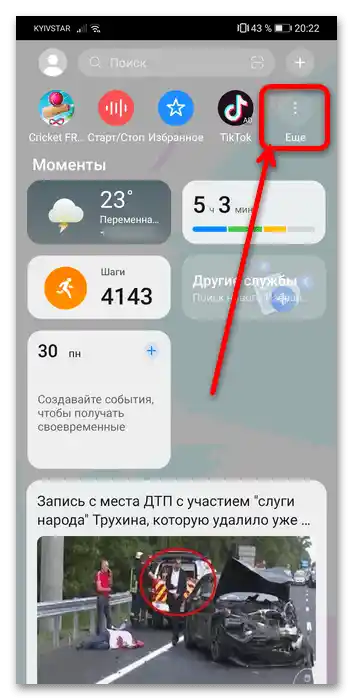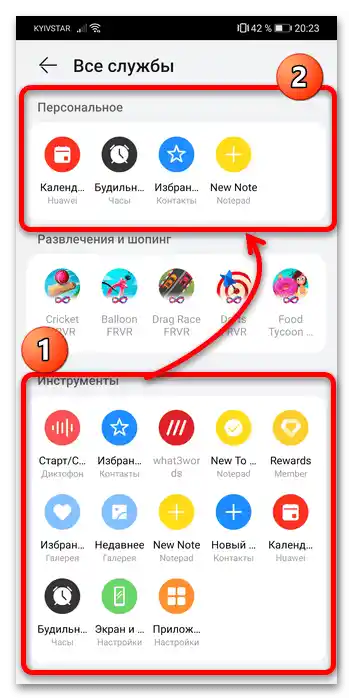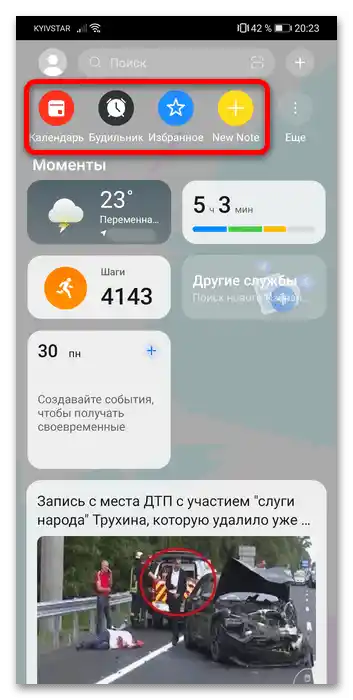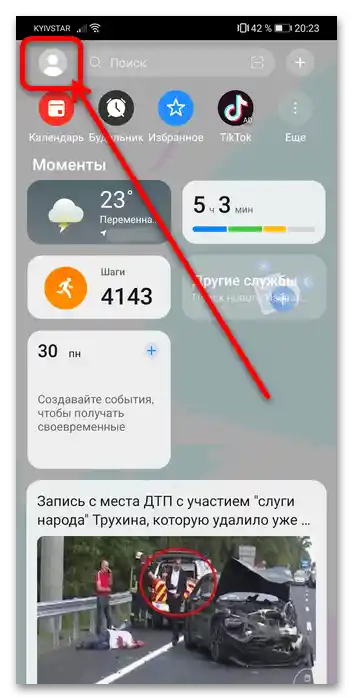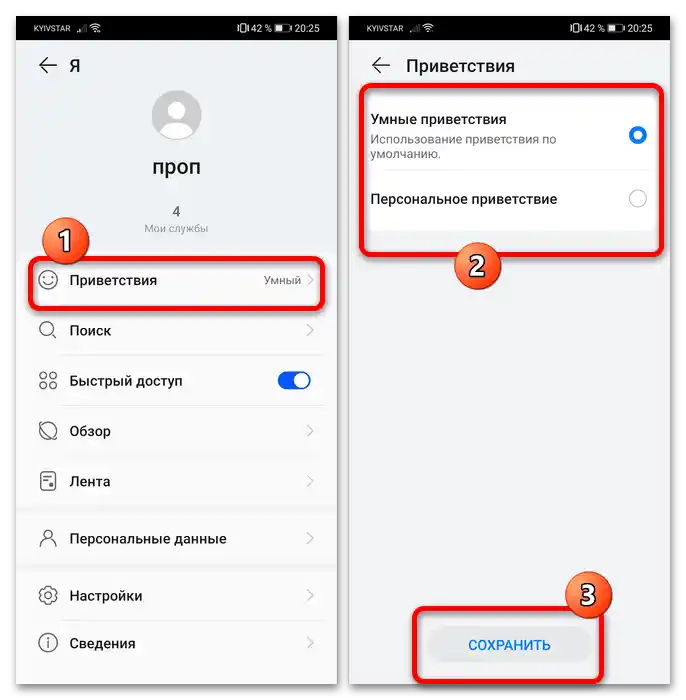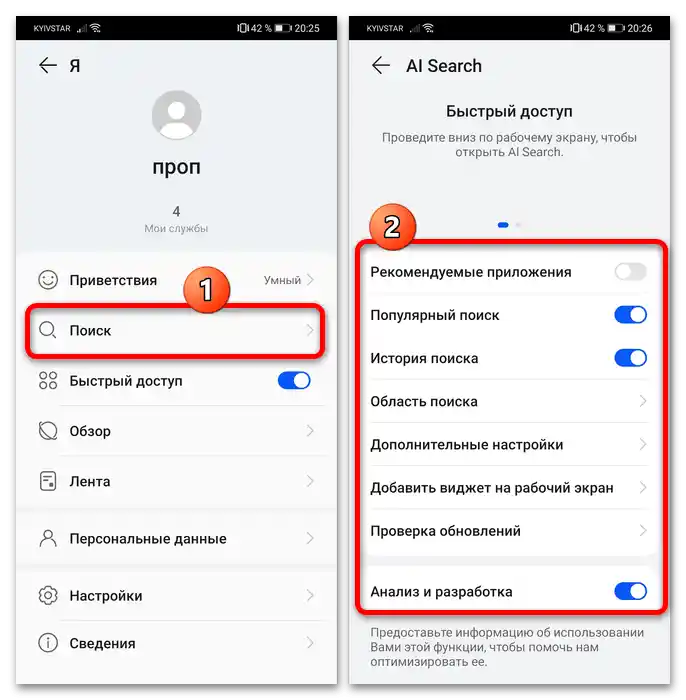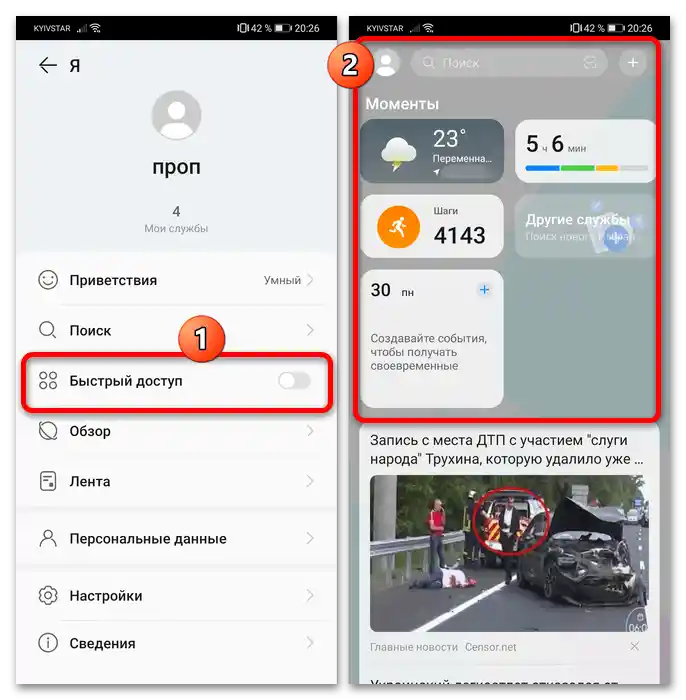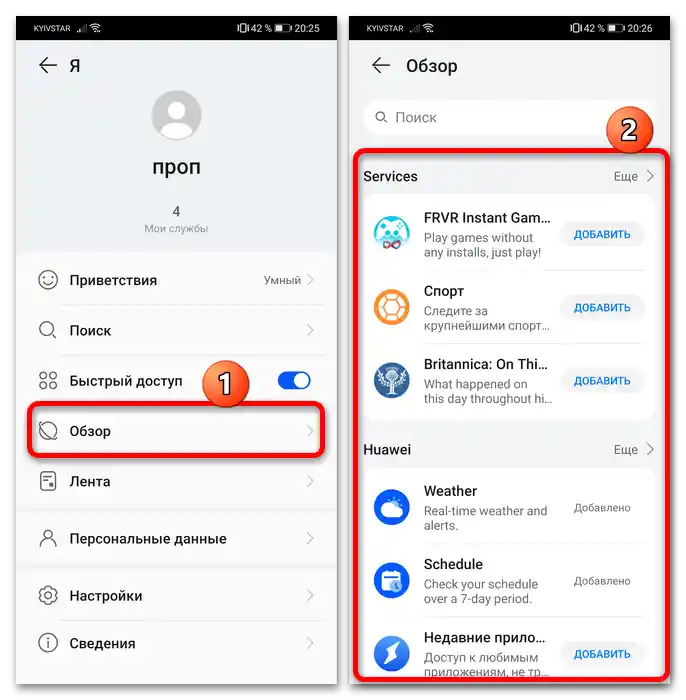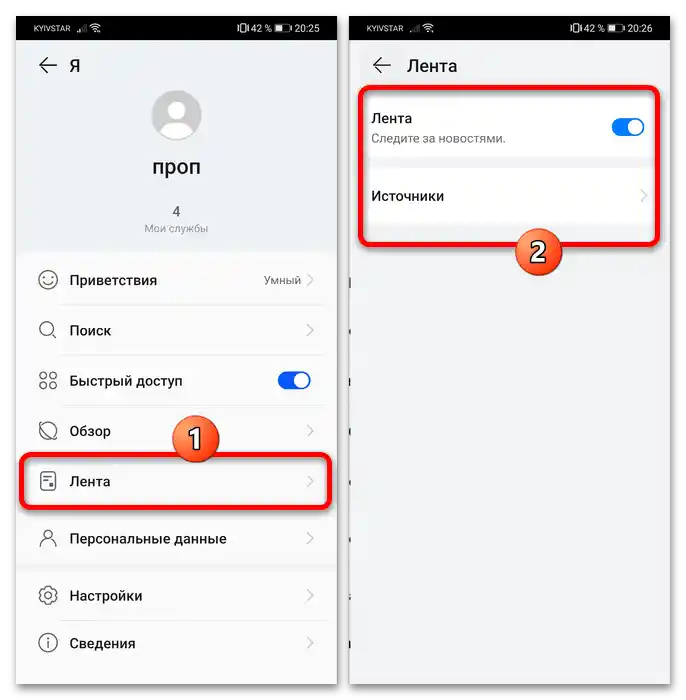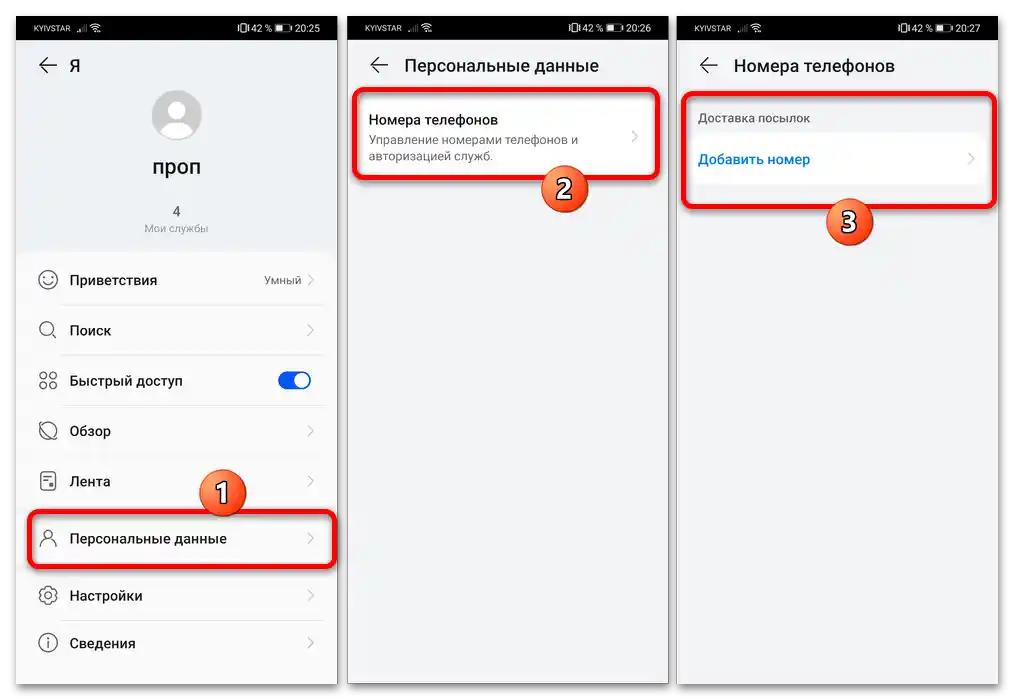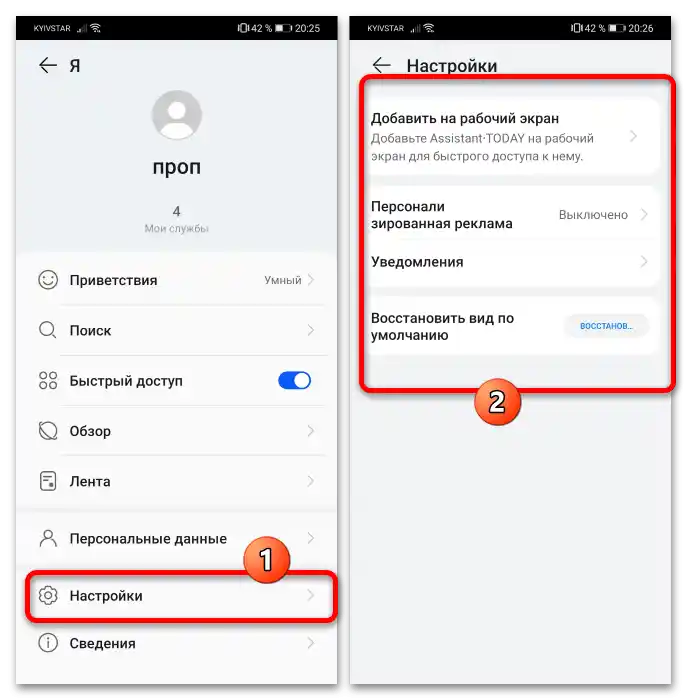تفعيل HUAWEI Assistant
لتفعيل الوظيفة المعنية، يجب القيام بالخطوات التالية:
- اضغط مع الاستمرار على مكان فارغ في أحد الشاشات الرئيسية – ستظهر قائمة، يجب الضغط على "إعدادات الشاشة".
- اختر "الشريط" وقم بتعيين الخيار "HUAWEI Assistant TODAY".
- ارجع إلى الشاشة الرئيسية للواجهة وقم بالتمرير من اليسار إلى اليمين حتى النهاية – يجب أن تظهر نافذة الوظيفة المطلوبة.
![كيف تستخدم مساعد هواوي-3]()
عند التشغيل الأول، سيتعين قبول شروط استخدام الأداة.
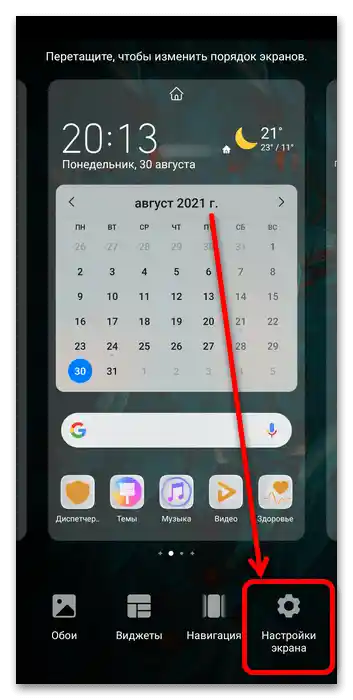
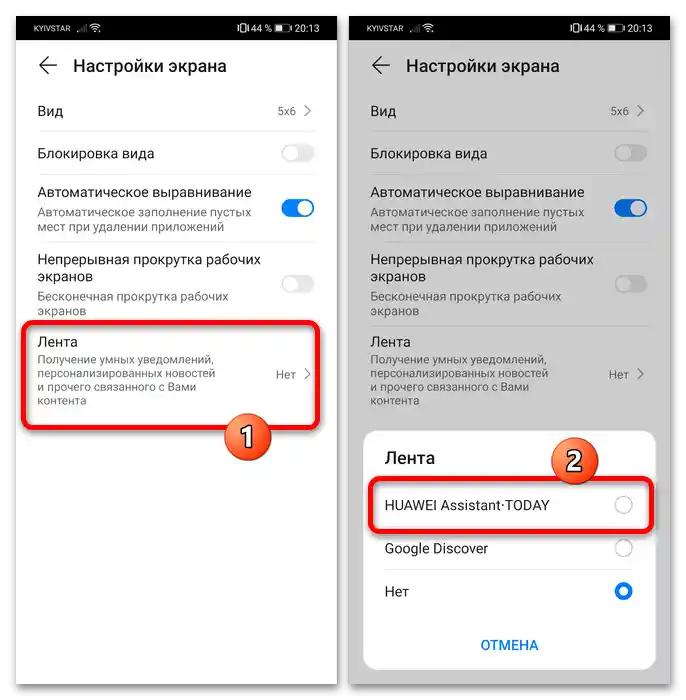
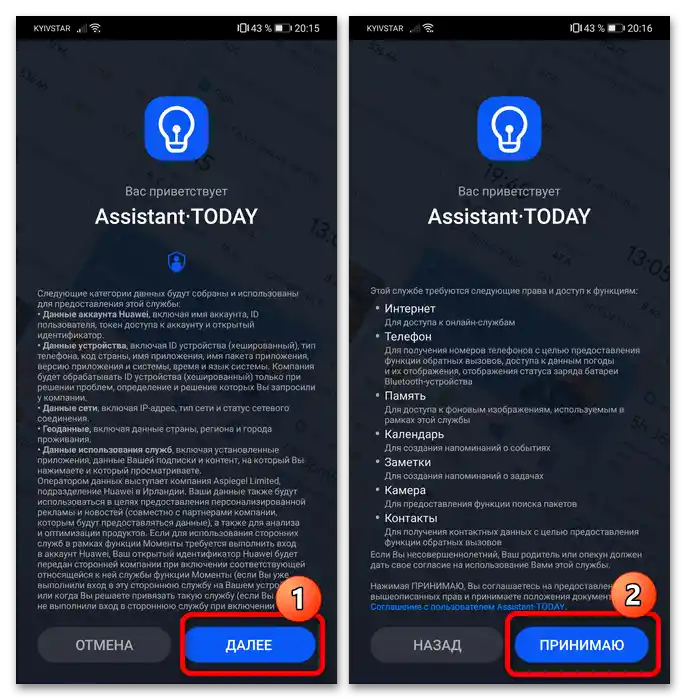
تم – المساعد مفعل.
استخدام HUAWEI Assistant
الآن سنستعرض واجهة نافذة المساعد وسنوضح كيف وأي المهام يمكن استخدامه من أجلها.
- بشكل افتراضي، تحتوي الشاشة الرئيسية على العناصر التالية:
- الشريط العلوي – زر الوصول السريع إلى إعدادات حساب Huawei، أداة البحث مع عنصر استدعاء ماسحات QR، وأداة إضافة أدوات جديدة (سنتحدث عنها بشكل منفصل)، موضحة في الصورة بالرقم 1؛
- شريط "الخدمات" – يستخدم للوصول السريع إلى مجموعة من الإمكانيات المحددة مثل إنشاء ملاحظة جديدة أو تشغيل أحد التطبيقات المثبتة، موضح بالرقم 2.
- كتلة "اللحظات" – أدوات التطبيقات الأساسية مثل "الطقس" و "HUAWEI Health"، موضحة بالرقم 3؛
- شريط الأخبار، موضح بالرقم 4.
- أيضًا، إذا تم استخدام الوظيفة لأول مرة، سيكون هناك إشعار هنا يقترح منح التطبيق حقوق موسعة لمزيد من الإمكانيات المتقدمة.انقر عليه وقدم الأذونات إذا كنت بحاجة لذلك.
- معظم الميزات النشطة في HUAWEI Assistant بشكل افتراضي كافية للمستخدم العادي، ومع ذلك، تدعم الأداة تخصيص الإمكانيات وفقًا للاحتياجات المحددة - على سبيل المثال، يمكنك إزالة الويدجتات غير الضرورية من الشاشة الرئيسية، أو على العكس، إضافة الويدجتات غير النشطة بشكل افتراضي. للتخلص من الويدجت، اضغط عليه واحتفظ به - ستظهر قائمة منبثقة، حيث انقر على "إزالة".
- يمكن إضافة عناصر جديدة بثلاث طرق. الأولى - استخدام زر "+" في شريط التحكم العلوي: ستظهر قائمة حيث يجب اختيار التطبيق أو الخدمة.
![كيف تستخدم مساعد هواوي-8]()
للوصول إلى قائمة جميع العناصر، انقر على "المزيد"، ولتحديد عنصر معين، اضغط على زر "إضافة".
- الخيار الثاني لإضافة البرامج هو الويدجت "خدمات أخرى"، الذي يظهر عندما يكون هناك مساحة فارغة على الشاشة. الإجراءات بعد النقر عليه مشابهة لتلك من الخطوة السابقة.
- أما بالنسبة لشريط "الخدمات"، فإن الإجراء هنا يختلف - أولاً، اضغط على "المزيد".
![كيف تستخدم مساعد هواوي-11]()
ثم اسحب العناصر التي ترغب في الاحتفاظ بها إلى شريط "شخصي" - على سبيل المثال، "التقويم"، "المنبه"، "جهات الاتصال المفضلة" وإضافة ملاحظة جديدة.
![كيف تستخدم مساعد هواوي-12]()
الآن ستظهر العناصر التي قمت بتحديدها فقط في شريط "الخدمات".
![كيف تستخدم مساعد هواوي-25]()
لإزالة عنصر غير ضروري، ببساطة استبدله بآخر، أو اضغط مع الاستمرار على الأيقونة واختر "إزالة".
يرجى ملاحظة! عند عدم إعداد قائمة الخدمات الشخصية، تظهر ثلاثة عناصر عشوائية وعرض إعلاني واحد!
- يمكن فتح إعدادات التطبيق بالكامل من خلال النقر على أيقونة الحساب بجوار شريط البحث.
![كيف تستخدم مساعد هواوي-15]()
يمكنك من هنا ضبط الترحيب المعروض - انقر على الخيار المناسب واختر الخيار الذي يناسبك.
![كيف تستخدم مساعد هواوي-16]()
"البحث" يتيح لك ضبط كل من شريط البحث المتاح على الشاشة الرئيسية لمساعد HUAWEI، وكذلك في الواجهة بشكل عام.
![كيف تستخدم مساعد هواوي-17]()
شريط "الوصول السريع" يتيح لك إظهار أو إخفاء اللوحة المناسبة التي قمنا بضبطها في الخطوة السابقة.
![كيف تستخدم مساعد هواوي-18]()
الانتقال إلى قسم "نظرة عامة" يفتح أداة إضافة أدوات جديدة إلى كتلة "اللحظات"، مما يمثل الطريق الثالث لضبطها.
![كيف تستخدم مساعد هواوي-19]()
"التغذية" يتيح لك تشغيل أو إيقاف الأخبار على الشاشة الرئيسية للأداة، بالإضافة إلى اختيار المصدر المستخدم (يعتمد على المنطقة التي تم تسجيل الجهاز فيها).
![كيف تستخدم مساعد هواوي-20]()
في قسم "البيانات الشخصية" في المرحلة الحالية من تطوير المساعد، يمكنك إضافة رقم الهاتف فقط، والذي سيتم استخدامه لتوصيل الطرود.
![كيف تستخدم مساعد هواوي-21]()
من خلال خيارات كتلة "الإعدادات" يتم إضافة أداة منفصلة لمساعد HUAWEI إلى أحد الشاشات الرئيسية، وضبط استهداف الإعلانات وعرض الإشعارات (سيتطلب منح الإذن المناسب) وإعادة تعيين التغييرات المخصصة عند الحاجة.
![كيف تستخدم مساعد هواوي-22]()
قسم "المعلومات" يتيح لك عرض المعلومات الأساسية عن المعدات.
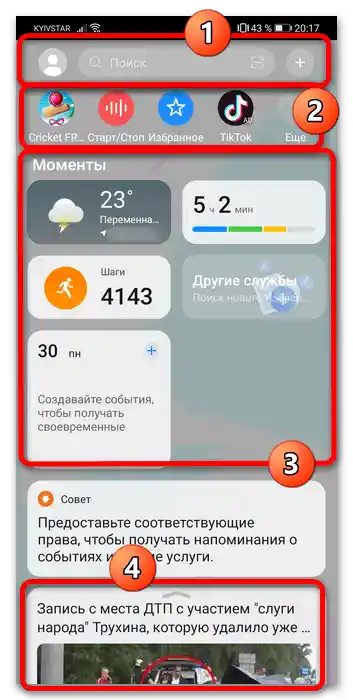
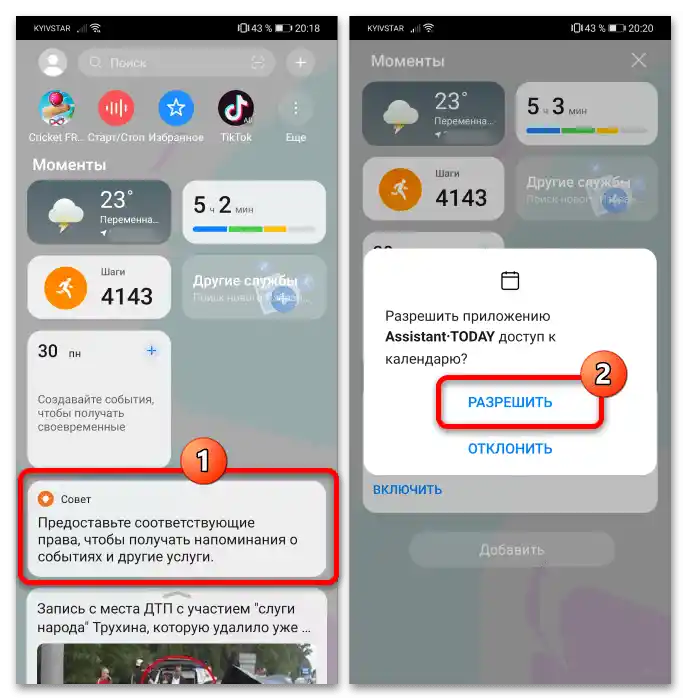
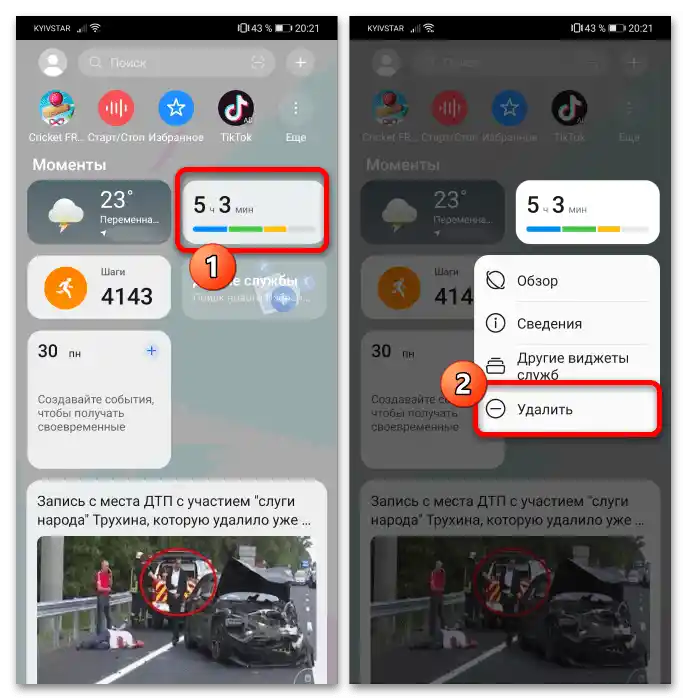
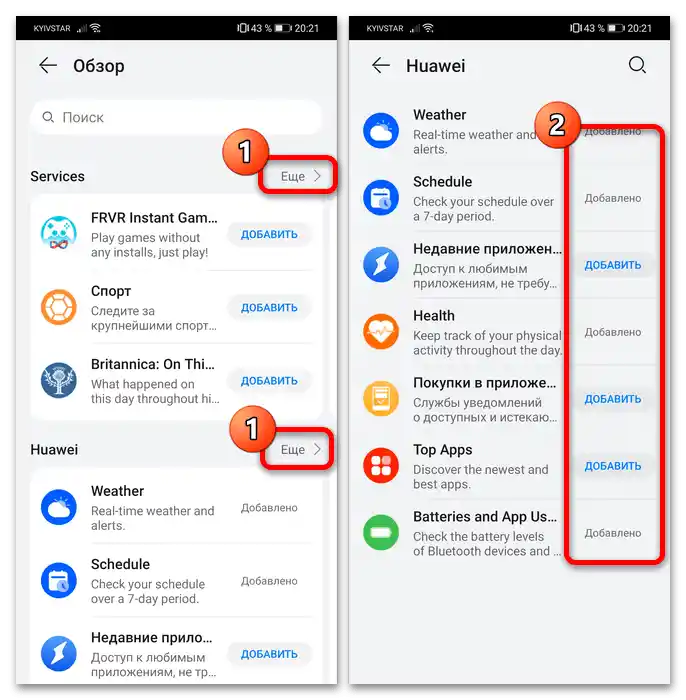
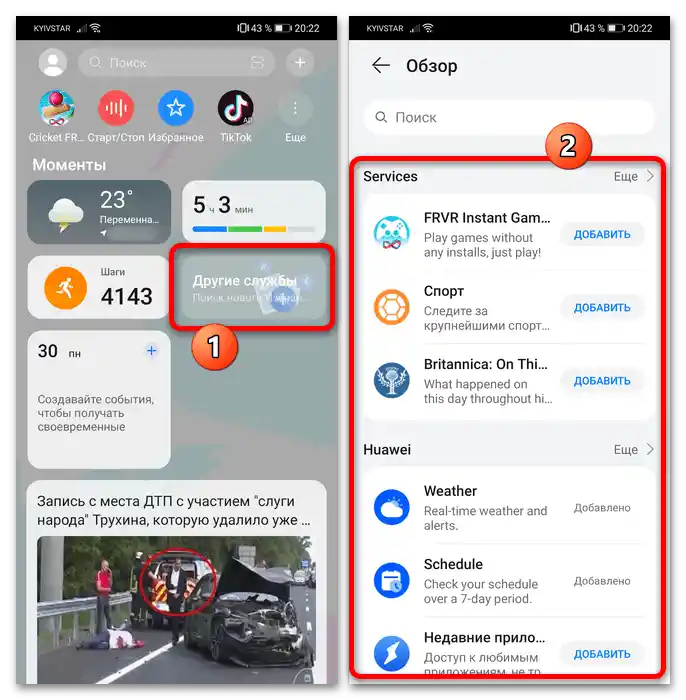
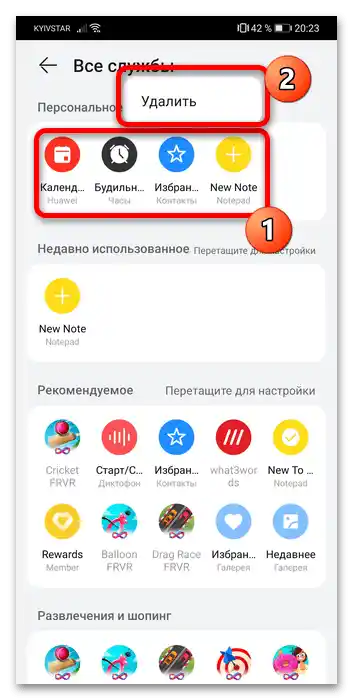
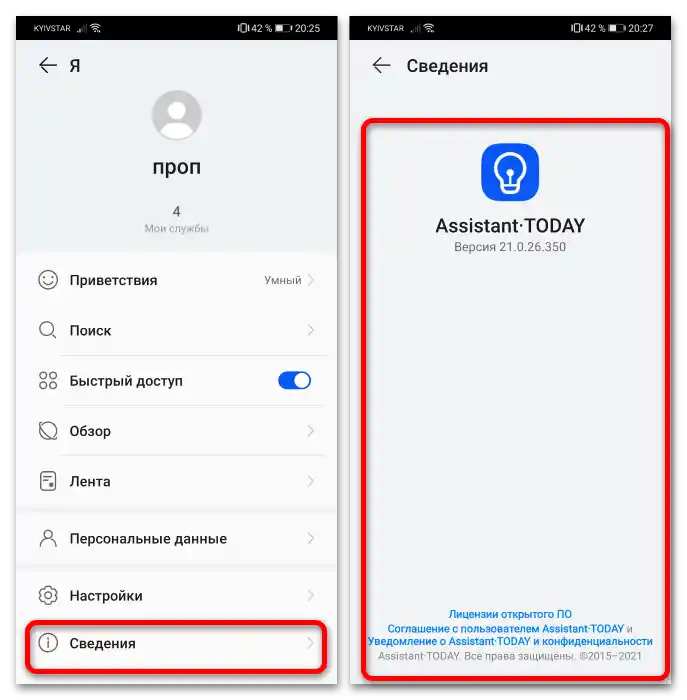
كما نرى، فإن ضبط واستخدام مساعد HUAWEI لا يمثل أي تعقيد.